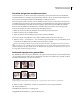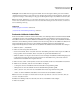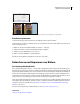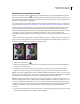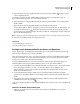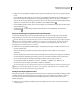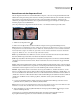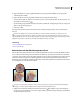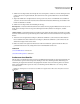Operation Manual
226
VERWENDEN VON PHOTOSHOP CS4
Retuschieren und Transformieren
Ursprüngliche Arbeitsfläche und Arbeitsfläche nach rechtsseitiger Erweiterung unter Verwendung der Vordergrundfarbe
Erstellen eines Rahmens
Sie können durch Vergrößern und Färben der Arbeitsfläche einen Fotorahmen erstellen.
Außerdem können Sie einen Fotorahmen mit einer der vordefinierten Aktionen erstellen. Hierfür verwenden Sie am
besten eine Kopie Ihres Fotos.
1 Öffnen Sie das Aktionenbedienfeld. Wählen Sie „Fenster“ > „Aktionen“.
2 Wählen Sie im Menü des Aktionenbedienfeldes die Option „Rahmen“.
3 Wählen Sie eine der Rahmenaktionen aus der Liste.
4 Klicken Sie auf die Schaltfläche „Auswahl ausführen“.
Die Aktion wird ausgeführt und der Rahmen um das Foto wird erstellt.
Retuschieren und Reparieren von Bildern
Das Kopierquellenbedienfeld
Das Kopierquellenbedienfeld („Fenster“ > „Kopierquelle“) enthält Optionen für die Kopierstempel-Werkzeuge bzw.
Reparatur-Pinsel-Werkzeuge. Sie können bis zu fünf unterschiedliche Aufnahmequellen festlegen und danach schnell
die gewünschte Quelle auswählen, ohne bei jedem Wechsel zu einer anderen Quelle ein Resampling durchführen zu
müssen. Sie können für Ihre Aufnahmequelle eine Überlagerung anzeigen, damit das Kopieren der Quelle an einer
bestimmten Position einfacher wird. Sie haben außerdem die Möglichkeit, die Aufnahmequelle zu skalieren oder zu
drehen, um eine bessere Annäherung an die Größe und Ausrichtung des Kopierziels zu erreichen.
(Photoshop Extended) Bei zeitleistenbasierten Animationen verfügt das Kopierquellenbedienfeld auch über Optionen
zum Festlegen der Frame-Beziehung zwischen dem Video-/Animations-Frame der Aufnahmequelle und dem Video-
/Animations-Frame der Zielquelle. Siehe auch „Klonen von Inhalt in Video- und Animationsframes (Photoshop
Extended)“ auf Seite 611
Ein Video über das Reparieren von Bildern finden Sie unter www.adobe.com/go/vid0011_de.
Siehe auch
Video über das Reparieren von Bildern